만들려는 각 바로 가기 키에 대해 하위 매크로 그룹 사용하여 AutoKeys 매크로 그룹 만들어 특정 키 또는 바로 가기 키에 동작 또는 작업 집합을 할당할 수 있습니다. 키 또는 바로 가기 키를 누르면 Microsoft Office Access에서 작업을 수행합니다.
참고: Access에 이미 할당된 바로 가기 키에 작업을 할당하면 이 바로 가기 키에 할당하는 작업이 Access 키 할당을 대체합니다. 예를 들어 Ctrl+C는 복사 명령의 바로 가기 키입니다. 이 바로 가기 키를 매크로에 할당하면 Access에서 복사 명령 대신 매크로를 실행합니다.
하위 매크로를 사용하여 AutoKeys 매크로 만들기
-
만들기 탭의 매크로 및 코드 그룹에서 매크로를 클릭합니다.
-
새 작업 추가 드롭다운 목록에서 Submacro를 선택합니다.
-
하위 머리글자어 이름 상자에 작업 또는 작업 집합을 할당할 키 또는 바로 가기 키를 입력합니다. 바로 가기 키에 사용할 구문은 이 도움말 문서의 끝에 있는 표에 나와 있습니다.
-
하위 매크로 블록 내의 새 작업 추가 드롭다운 목록에서 키 또는 바로 가기 키를 수행할 작업을 선택합니다. 예를 들어 Ctrl+B를 누를 때 Access에서 경고음 매크로 함수를 실행하도록 하는 비프음 작업을 추가할 수 있습니다.
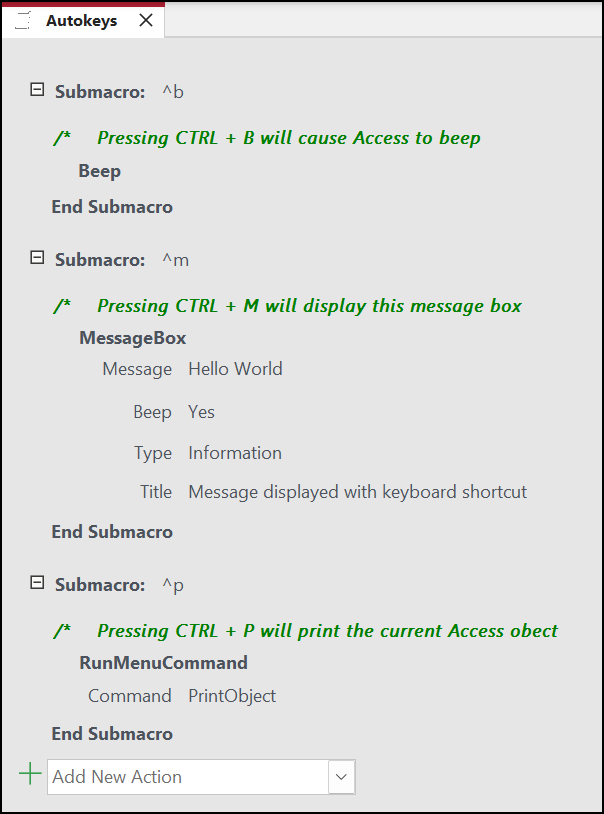
바로 가기 키에 둘 이상의 작업을 할당하려면 첫 번째 작업 아래에 원하는 추가 작업을 추가하지만 여전히 동일한 하위 블록 내에 추가합니다.
-
다른 키 할당을 만들려면 새 작업 추가 드롭다운 목록을 사용하여 각 키 할당에 대한 추가 하위 매크로를 만들고 각 하위 블록 내에서 작업을 선택해야 합니다. 위의 스크린샷에서는 세 개의 별도 하위 매크로로 정의된 세 개의 개별 키 할당을 볼 수 있습니다.
-
만들려는 다른 키 할당에 대해 2~5단계를 반복합니다.
-
저장을 클릭하거나 Ctrl+S를 누릅니다.
-
다른 이름으로 저장 대화 상자의 매크로 이름 아래에 AutoKeys를 입력합니다.
새 키 할당은 AutoKeys 매크로 그룹을 저장하는 즉시 사용할 수 있으며 데이터베이스를 열 때마다 적용됩니다. 원하는 경우 데이터베이스를 시작하는 동안 SHIFT 키를 누른 채 키 할당(및 기타 많은 시작 옵션)을 무시할 수 있습니다.
중요: 데이터베이스에 신뢰할 수 있는 상태 부여되지 않은 경우 특정 매크로 작업을 사용할 수 없습니다. 메시지 표시줄에서 옵션을 클릭한 다음 이 콘텐츠 사용을 선택하여 모든 매크로 작업을 사용하도록 설정할 수 있습니다. 이렇게 하면 데이터베이스를 닫을 때까지 모든 매크로 작업을 사용할 수 있습니다.
AutoKeys 바로 가기 키 구문
다음 표에서는 submacro 이름 상자에 입력하여 AutoKeys 매크로 그룹 키 할당을 수행할 수 있는 몇 가지 바로 가기 키 예제를 보여 줍니다. 이러한 바로 가기 키는 Microsoft Visual Basic 의 SendKeys 문에 사용되는 구문의 하위 집합입니다.
|
하위 머리글자어 이름 |
키 또는 바로 가기 키 |
|---|---|
|
^A 또는 ^4 |
Ctrl+A 또는 Ctrl+4 |
|
{F1} |
F1 키 |
|
^{F1} |
Ctrl+F1 |
|
+{F1} |
Shift+F1 |
|
{INSERT} |
Insert 키 |
|
^{INSERT} |
Ctrl+INSERT |
|
+{INSERT} |
SHIFT+INSERT |
|
{DELETE} 또는 {DEL} |
Delete 키 |
|
^{DELETE} 또는 ^{DEL} |
Ctrl+Delete |
|
+{DELETE} 또는 +{DEL} |
SHIFT+DELETE |










